Windows 7で管理者アカウントを有効または無効にする方法

方法 有効にする ビルトイン管理者アカウント
管理者アカウントを使用する必要がある場合は、これを有効にする最も簡単な方法です。
ステップ1 –昇格されたCMDを起動する
クリック その スタートメニューオーブ そして タイプ cmd 検索ボックスに。それから 右クリック cmd.exe 結果のリストから 選択する 管理者として実行.
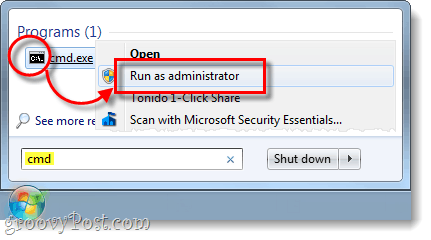
ステップ2 –有効にするには
表示されるcmdウィンドウで、 タイプ 以下では:
net user administrator /active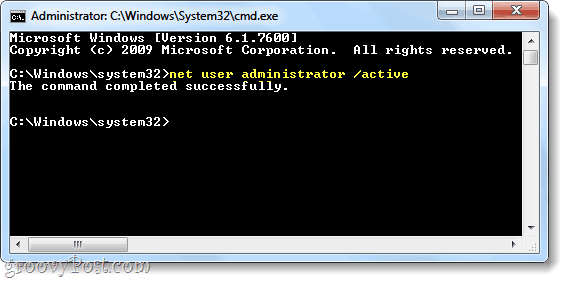
ステップ3 – パスワードを追加する
この手順はオプションですが、強くお勧めします。 デフォルトでは、管理者アカウントにはパスワードがないため、パスワードを入力して安全を確保できます。 タイプ cmdに次を入力します。
net user administrator mypasswordハイライト表示を変更する 「mypassword」を使用して、アカウントのログインパスワードを指定します。
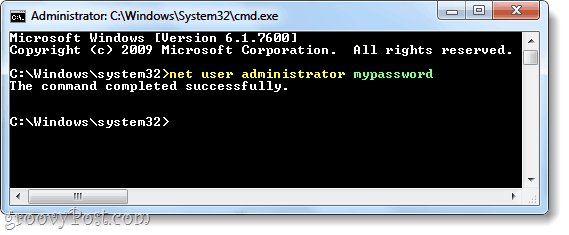
これで、管理者アカウントが有効になりました! これで完了です。管理者アカウントを使用してコンピューターにログインできます。どこかにパスワードを書き留めましたか? (いいえ、キーボードの下ではありません...)そうでない場合は、停止して実際にすばやく実行してください。
いいよ!
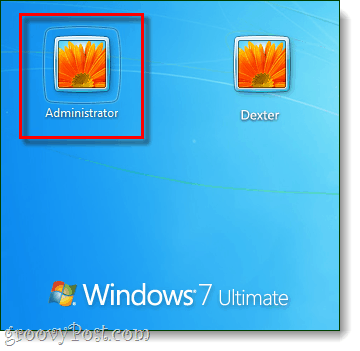
管理者アカウントにパスワードを入力すると、私は無効にすることはお勧めしません。自分用のバックドアがあると便利な場合があるため、スーパーユーザー、オタクでない場合は、そのままにしておくことをお勧めします。とはいえ、それを無効にする手順は次のとおりです。
方法 無効にする ビルトイン管理者アカウント
管理者アカウントを無効にするのも同様に簡単です。1つのステップで無効にします。
ステップ1
を開く CMD 前と同様に管理者として、今回は入力します。アクティブステータスを 番号。これをする タイプ cmdに次を入力します。
net user administrator /active:no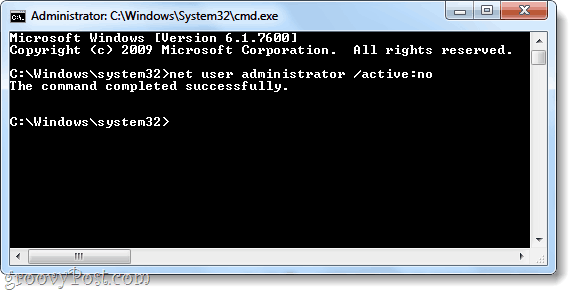
完了しました。管理者アカウントは無効になり、コンピューターへのログインに使用できなくなります。
結論
このgroovyPostを読んだ後、Windows 7の管理者アカウントにパスワードを有効化、無効化、または割り当てるユーザーを知っています。









![Windows 7の[スタート]メニューの検索から管理者としてプログラムを実行する方法](/images/howto/how-to-run-programs-as-administrator-from-the-windows-7-start-menu-search.png)
コメントを残す